win10有时候打开软件没反应 win10安装软件点击无反应怎么办
更新时间:2024-03-31 13:00:42作者:xiaoliu
当我们使用Win10操作系统时,有时候会遇到这样的情况:点击打开某个软件,却发现软件没有任何反应,甚至安装软件时也会出现点击无反应的情况,这种问题可能会让我们感到困惑和烦恼,不知道应该如何解决。当遇到Win10打开软件无反应或安装软件点击无反应的情况时,我们应该如何应对呢?接下来我们将介绍一些解决方法,帮助大家解决这一问题。
步骤如下:
1.可能是WIN10系统进程出现了错误,终止处理了。这时可以按CTRL+ALT+DEL,在弹出的任务管理器里。找到相对应的应用程序。看看是否无响应了,如果是那就是出现错误了。我们直接结束任务然后然后重启安装即可。
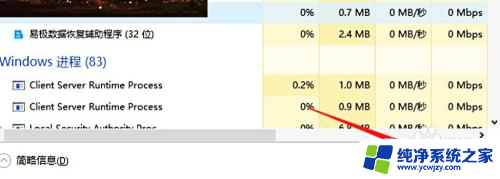
2.有可能是电脑开启了“禁止用户安装”。那就用win+R打开运行,输入“gpedit.msc”,点击确定。
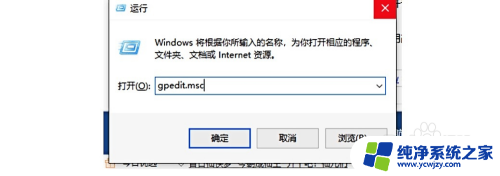
3.依次展开计算机配置→管理模板→Windows组件,然后找到下图的文件夹。点击,在右边找到禁止用户安装,双击打开。
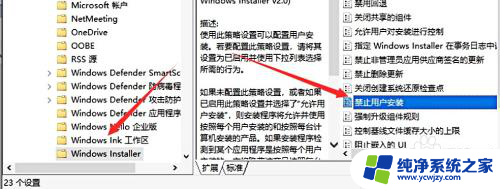
4.将已启用改成另外两个选项即可。
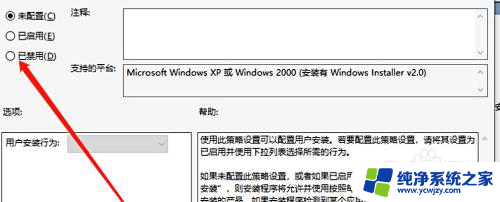
5.总结:以上就是给大家分享的win10安装软件没反应的解决方法,希望对大家有帮助。
以上就是win10有时候打开软件没反应的全部内容,如果你不懂的话,可以按照以上方法进行操作,希望这些方法能够帮助到大家。
win10有时候打开软件没反应 win10安装软件点击无反应怎么办相关教程
- win10解压软件如何安装 Win10没有解压软件怎么解压zip文件
- 电脑没有解压缩软件怎么打开zip Win10系统没有安装解压软件怎么解压zip文件
- win10系统安装的应用软件查不到怎么办 win10程序列表中找不到已安装的软件
- steam怎么打开已经安装的游戏 steam游戏启动无反应怎么办
- 电脑安装办公软件怎么安装 Win10安装免费office软件步骤
- win10安装软件的应用
- 安装wincc提示重启电脑 WinCC安装提示重启计算机没反应怎么办
- win10应用商店无法安装软件怎么回事
- win10系统软件不让装 win10安装软件失败怎么办
- 安卓平板电脑下载不了软件怎么办 解决安卓系统平板电脑不能安装应用软件的方法有哪些
- 使用u盘将win11重做win7系统
- excel打开提示安装
- 电脑加装内存条要重新安装系统吗
- 没有密钥怎么安装win10
- 怎么把打印机设置成网络打印机
- 苹果电脑安装五笔输入法
系统安装教程推荐
win10系统推荐